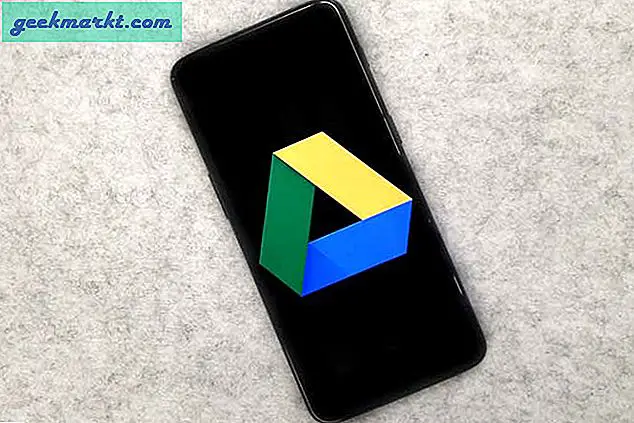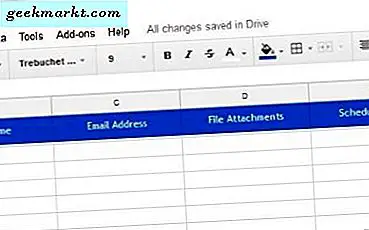
Hợp nhất thư là một thủ thuật gọn gàng bắt nguồn từ Outlook cho phép bạn lấy dữ liệu từ một nguồn bên ngoài như Google Trang tính và tạo email được cá nhân hóa cho nhiều người nhận. Nếu bạn điều hành một doanh nghiệp nhỏ hoặc muốn công khai một sự kiện, đây là cách tuyệt vời để nhắn tin cho mọi người trong khi làm cho nó giống như bạn gửi từng cá nhân. Liên lạc cá nhân đó có thể có tác động tích cực nghiêm trọng đến phản hồi.
Tôi không biết bất kỳ ai không có tài khoản Gmail. Cho dù họ sử dụng nó nhiều hay không, hầu hết chúng ta đều có một tài khoản Google của một số loại với tất cả các tính năng nó mang lại với nó. Vì vậy, Gmail là một nơi hợp lý để thiết lập một chiến dịch như vậy. Tôi sẽ cho bạn thấy làm thế nào ở đây.
Để sử dụng kết hợp thư hiệu quả, chúng tôi cần một mẫu đầy đủ các địa chỉ email, tên và bất kỳ tệp đính kèm nào. Đây là dữ liệu Gmail sẽ kéo để tạo chiến dịch thư cho bạn. Trước khi chúng tôi thiết lập chiến dịch, chúng tôi cần điền một Trang tính Google với dữ liệu này. Sau đó, chúng tôi định cấu hình Gmail để sử dụng nó.
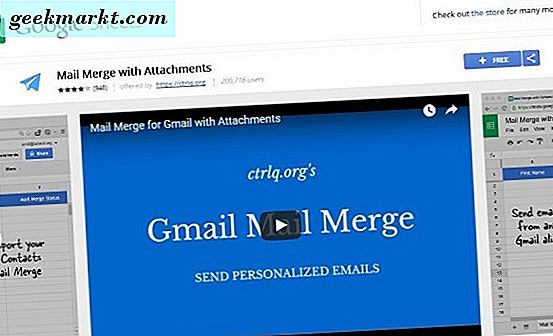
Sử dụng phối thư cho Gmail
Để làm việc này, bạn sẽ cần add-on Mail Merge cho Google Trang tính. Cài đặt nó và chúng tôi rất tốt để đi.
Trước tiên, chúng ta cần tạo bảng tính mà từ đó Gmail lấy dữ liệu để hợp nhất.
- Mở Google Trang tính, chọn Tiện ích bổ sung và Hợp nhất thư với Tệp đính kèm.
- Chọn Tạo mẫu hợp nhất để tạo nguồn cho quá trình hợp nhất thư. Mẫu phải bao gồm tên, họ, địa chỉ email, tệp đính kèm, ngày và trạng thái được lên lịch. Bạn có thể thêm nhiều cột hơn nếu bạn yêu cầu.
- Quay lại menu Trộn thư với Tệp đính kèm và chọn Nhập Danh bạ Google. Bạn có thể thêm hoặc sao chép và dán dữ liệu vào mẫu theo cách thủ công nếu bạn muốn.
Nếu bạn muốn bao gồm tệp đính kèm, bạn có thể dán liên kết tệp đính kèm từ Google Drive vào cột Tệp đính kèm. Bạn rõ ràng sẽ cần phải đảm bảo tệp đính kèm thực sự có trong Google Drive trước tiên. Nếu bạn cần đính kèm nhiều tệp, hãy tách riêng từng URL bằng dấu phẩy.
Nếu bạn muốn lên lịch các email, hãy thêm ngày và giờ vào cột Ngày được lập lịch. Định dạng sẽ là mm / dd / yyyy hh: mm.
Thiết lập Gmail
Bây giờ mẫu trộn thư đã được điền, chúng tôi có thể định cấu hình Gmail. Chúng tôi cần định cấu hình email để gọi một số dữ liệu nhất định từ mẫu Google Trang tính.
- Mở email mới trong Gmail.
- Thêm 'Dear {{First Name}}' vào dòng đầu tiên của email của bạn. Bạn có thể thay đổi 'Kính gửi' cho bất kỳ điều gì phù hợp nhất với khán giả của bạn. Đây chỉ là để chứng minh. Bạn cũng có thể sử dụng {{Salutation}} và thêm cột Chào hàng vào Google Trang tính để thực sự cá nhân hóa thư của bạn.
- Điền vào phần còn lại của nội dung email theo yêu cầu.
- Thêm tệp đính kèm theo yêu cầu.
Bây giờ bạn nên có một mẫu email có văn bản cơ bản và bất kỳ tệp đính kèm nào. Ma thuật kết hợp thư xảy ra khi bạn chọn lệnh. Nó sẽ tự động sửa đổi bất kỳ cài đặt nào giữa {{và}} với bất kỳ cột tương ứng nào trong bảng tính. Bạn có thể thêm nhiều thứ như bạn cần miễn là bạn sao chép chính xác tên cột và đặt chúng giữa các dấu ngoặc kép.
Bạn có thể thấy trong hình ảnh mà tôi đã thêm một mục trong email được gọi là 'công ty'. Miễn là tôi phản ánh chính xác trong tiêu đề cột trong bảng tính, bao gồm cả chữ cái đầu tiên của chữ thường, phối thư sẽ kéo dữ liệu vào thư.
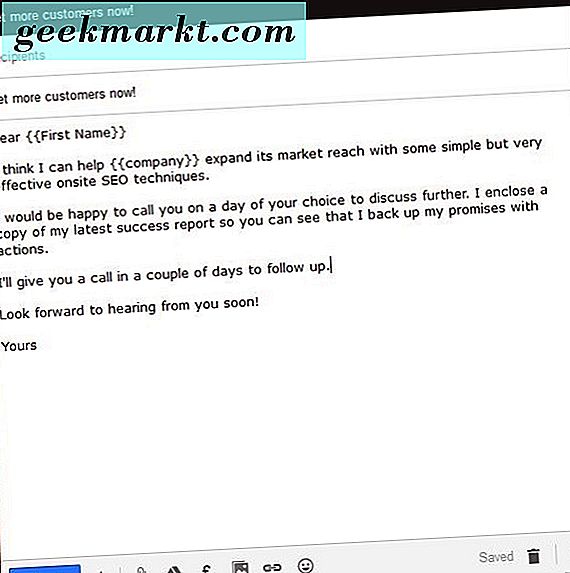
Kéo tất cả lại với nhau
Bây giờ chúng ta có mẫu nguồn của chúng tôi và email dự thảo của chúng tôi là thời gian để làm cho sự kỳ diệu xảy ra.
- Chuyển đến Mail Merge Google Sheet của bạn.
- Chọn Run Mail Merge từ trình đơn Mail merge with Attachments.
- Chọn bản nháp Gmail bạn đã tạo và chọn Chạy.
Nếu bạn không thêm Ngày theo lịch, email sẽ được gửi ngay lập tức. Nếu bạn đã thêm Ngày theo lịch, các email sẽ được gửi theo mục nhập đó. Chỉ cần kiểm tra hộp thư đã gửi của bạn để xem thư nào đã được gửi và kiểm tra kỹ mẫu.
Mail merge hoạt động hoàn hảo nhưng nếu bạn muốn kiểm tra nó trước, hãy tạo một mẫu trộn thư chỉ với các chi tiết của bạn trong đó và gọi nó trong thư Gmail của bạn. Bạn sẽ có thể thấy nó trông như thế nào và chắc chắn rằng bạn có cú pháp đúng. Tôi khuyên bạn nên làm điều này lần đầu tiên bạn gửi một loạt thư nhưng không phải lúc nào cũng cần thiết khi bạn nhận được hàng đống thứ.
Bạn đã sử dụng kết hợp thư để giao tiếp với mọi người chưa? Làm việc được không? Chạy vào bất kỳ vấn đề? Hãy cho chúng tôi biết về trải nghiệm của bạn bên dưới.